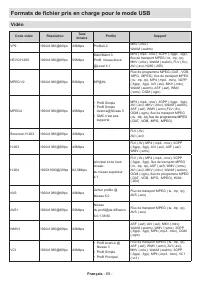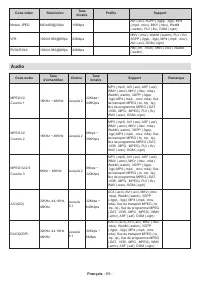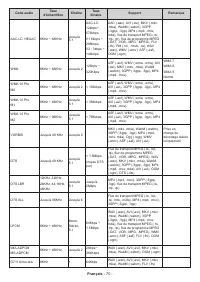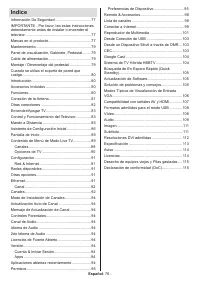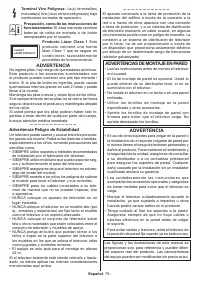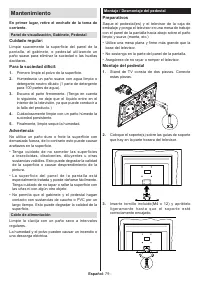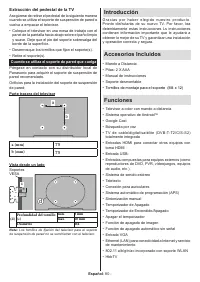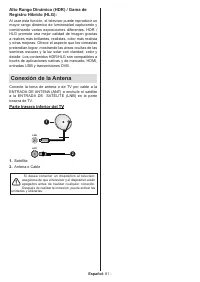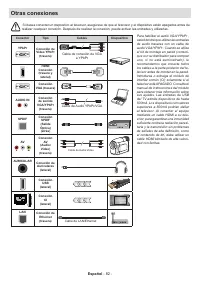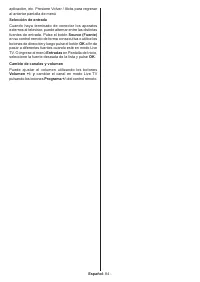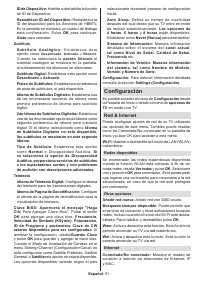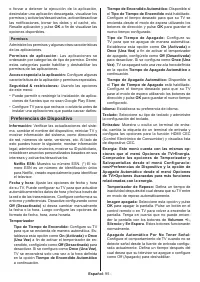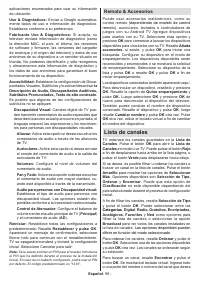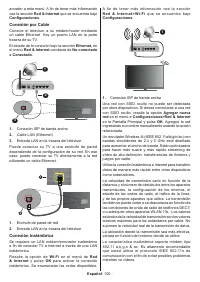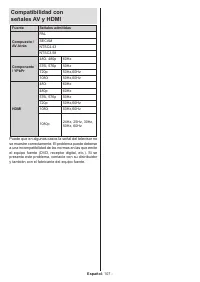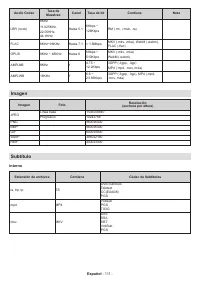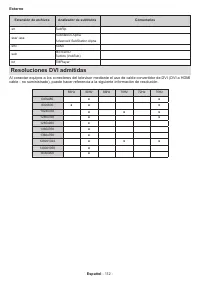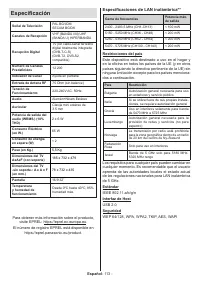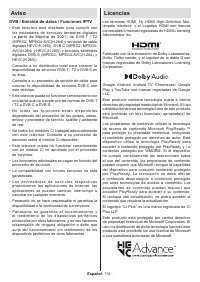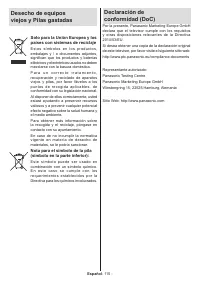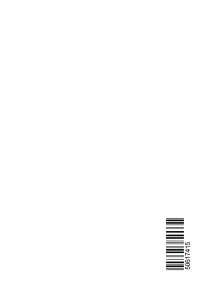Pantalla de inicio; Notificaciones, Entradas; Se necesita un navegador de Internet para; Contenido de Menú; Canales - Panasonic TX 32LS490E - Manual de uso - Página 18
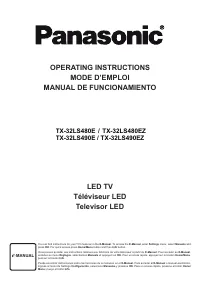
Índice:
- Página 1 – MANUAL
- Página 5 – Español; Indice; detenidamente antes de instalar o encender el
- Página 6 – Información De Seguridad; instrucciones detenidamente antes; No coloque el televisor en el piso ni en las superficies
- Página 7 – Producto Láser Clase 1; ADVERTENCIA; Advertencia Peligro de Estabilidad; ADVERTENCIAS DE MONTAJE EN PARED
- Página 8 – Mantenimiento; En primer lugar, retire el enchufe de la toma de; Para la suciedad difícil:; Cable de alimentación; Preparativos
- Página 9 – Introducción; • Tornillos de montaje para el soporte (M4 x 12); Funciones; • En; Extracción del pedestal de la TV; borde de la superficie.; Cuando se utiliza el soporte de pared que cuelga; Orificios para la instalación del soporte de suspensión; Parte trasera del televisor
- Página 10 – Conexión de la Antena; Parte trasera inferior del T
- Página 11 – Otras conexiones
- Página 12 – Control y Funcionamiento; Manejo con el Mando a Distancia; en su control remoto a fin de mostrar el menú de
- Página 13 – a fin de
- Página 14 – Mando a Distancia; que comience la configuración final se realizará una; y suelte a fin de cambiar TV al modo de espera rápida
- Página 15 – Configuración>Preferencias; idioma; Configuración Rápida
- Página 16 – (Configuración >Preferencias del Dispositivo
- Página 17 – Configuración de DVBS; DVBS Configuration Setting
- Página 18 – Pantalla de inicio; Notificaciones, Entradas; Se necesita un navegador de Internet para; Contenido de Menú; Canales
- Página 19 – Opciones de TV; Configuraciones>Preferencias de
- Página 20 – Idioma de Página de Decodificación:; a y d
- Página 21 – Canal; sta o; Sistema de C
- Página 23 – canal y pulseOK a fin de seleccionar/quitar la se; a información d; A fin de cambiar a una fuente; de; Cuenta & Iniciar Sesión
- Página 24 – Preferencias de Dispositivo; ciones que el menú Opciones de TV>Energía.
- Página 25 – Offset
- Página 27 – (dependiendo de modelo de control; Lista de canales; Clasificación; Las opciones disponibles pueden
- Página 28 – Editar Canales y Lista de Canales; Administrar Listas de Canales Favoritos; ha descrito anteriormente. A continuación, configure; Conectar a Internet
- Página 29 – Conexión por Cable; Configuraciones
- Página 30 – Reproductor de Multimedia; a fin de acceder a una
- Página 32 – Configuración de audio:; Desde Conexión de USB; Desde un Dispositivo Móvil a través; Configuración>Preferencias del; de los nombres predefinidos o ingresando un nombre; ción>Preferencias del Dispositivo>Entradas; Asegúrese de que todas las configuraciones de CEC
- Página 33 – d e l D i s p o s i t i v o > I n f o r m a c i ó n ); Deslice el panel de notificaciones hacia abajo; A fin de transmitir una aplicación a la pantalla; Sistema de TV Híbrida HBBTV
- Página 34 – Actualización de Software; Solución de problemas
- Página 35 – No hay imagen / imagen distorsionada; Sonido; No se pueden seleccionar las Fuentes de; • Asegúrese de que la fuente de entrada correcta no; Modos Típicos de Visualización; Índice
- Página 36 – Compatibilidad con; Fuente
- Página 38 – Resoluciones DVI admitidas
- Página 39 – Especificación; Restricciones del país; en la oficina en todos los países de la UE (y en otros; Estándar
- Página 40 – Aviso; Los términos HDMI, Hy HDMI High-Definition Mul
- Página 41 – Desecho de equipos; Solo para la Unión Europea y los; significan que los productos y baterías; Nota para el símbolo de la pila; Declaración de
Español
- 89 -
Si se selecciona la opción de
Scan (Escanear)
, a
continuación se mostrará la pantalla de
Configuración
de Escaneo de DVBS
. Las siguientes opciones
estarán disponibles:
Modo de Escaneo
y
Canales.
Es posible elegir llevar a cabo un escaneo completo
o un escaneo de red. Configure el
Modo de Escaneo
en consecuencia. En caso de realizar un escaneo de
red, asegúrese de haber configurado los parámetros
de
Frecuencia
,
Velocidad de Símbolo (Ksym/s)
y
Polarización
bajo la opción
Transpondedor
desde
la pantalla de
Configuración de Satélite
. Conforme
a las selecciones anteriores, es posible que no pueda
cambiar la configuración del
Modo de Escaneo
. Si
la opción
Canales
está configurada como
Gratuito,
no se instalarán canales encriptados. Las opciones
adicionales también pueden estar disponibles
conforme el operador seleccionado, configure estos
ajustes de acuerdo con sus preferencias. Una vez que
haya terminado de configurar las opciones disponibles,
pulse el botón de dirección
Derecho
a fin de iniciar
el escaneo mientras está resaltado el
Modo de
Escaneo
o
Canales
. Mientras la búsqueda continúa,
puede pulsar el botón
Back (Atrás)
a fin de cancelar
la búsqueda. Los canales que ya se han encontrado
se almacenarán en la lista de canales.
Cuando se complete la configuración inicial, se
mostrarán los resultados. Pulse
OK
para completar
la configuración.
Se mostrará la Pantalla de Inicio. Puede resaltar la
aplicación
Live TV
y pulsar
OK
para cambiar al modo
Live TV
y ver canales de TV.
Pantalla de inicio
Su TV debe estar conectada a Internet para poder
disfrutar de los beneficios de su Android TV. Conecte el
TV a una red doméstica utilizando una conexión de alta
velocidad a Internet. Puede conectar su TV a módem/
enrutador de forma inalámbrica o por cable. A fin de
obtener más información sobre cómo conectar su TV
a Internet, consulte las secciones
Red & Internet
y
Conexión a Internet
.
El menú de Inicio es el centro de su TV. Pulse el
botón de
Inicio
para mostrar la Pantalla de Inicio.
Desde el menú de Inicio se puede iniciar cualquier
aplicación, cambiar a un canal de TV, ver una película
o cambiar a un dispositivo conectado. Conforme a la
configuración de su TV y de la selección de su país
en la configuración inicial, el menú de Inicio puede
contener diferentes elementos.
Las opciones disponibles de la pantalla de inicio están
posicionadas en filas. A fin de navegar a través de
las opciones de Pantalla de Inicio, utilice los botones
direccionales del control remoto. Es posible que estén
disponibles las filas relacionadas con Aplicaciones,
YouTube, Google Play Movies & TV, Google Play
Music y Google Play y las filas que usted ha instalado.
Seleccione una fila y luego mueva el foco al elemento
deseado en la fila. Presione el botón
OK
para hacer
una selección o ingresar un submenú.
Las herramientas de búsqueda se ubicarán en la
esquina superior izquierda de la pantalla. Puede
escribir una palabra para iniciar búsqueda a través del
teclado virtual o puede probar la opción de búsqueda
por voz si su control remoto tiene un micrófono
incorporado. Mueva el foco a la opción deseada y
pulse
OK
para seguir.
En la esquina superior derecha de la pantalla se
mostrará
Notificaciones, Entradas
,
Redes & Internet
(se nombrarán como
Conectado
o
No Conectado
conforme al estado de conexión actual),
Configuración
y la hora actual. Puede configurar sus preferencias de
fecha y hora utilizando las opciones del menú de
Fecha & hora
desde el menú de
Settings>Device
Preferences (Configuración>Preferencias del
Dispositivo)
.
La primera fila será la fila de
Aplicaciones
. Las
aplicaciones
Live TV
y
Reproductor de Multi Media
estarán disponibles junto con otras aplicaciones.
Resalte
Live TV
y pulse
OK
para pasar al modo de
Live TV. Si la fuente se configuró anteriormente en
una opción que no sea
TV
, pulse el botón de
Fuente
y configúrela como
TV
a fin de ver canales de Live
TV. Seleccione
Reproductor multimedia
y presione
OK
para explorar los dispositivos USB o servidores
multimedia conectados y reproducir/mostrar el
contenido multimedia instalado en el televisor. Los
archivos de audio se pueden reproducir a través de los
altavoces de TV o mediante los sistemas de altavoces
conectados a TV. Puede configurar su preferencia
de salida de sonido desde la opción de
Altavoz
del menú
Settings>Device Preferences>Sound
(Configuración>Preferencias del Dispositivo>
Sonido)
.
Se necesita un navegador de Internet para
navegar por la red. Realice una búsqueda o inicie la
aplicación Google Play, encuentre un navegador y
descárguelo.
Contenido de Menú
de Modo Live TV
Primero cambie TV al modo Live TV y luego pulse
el botón
Menú
en el control remoto a fin de ver las
opciones del menú de Live TV. A fin de cambiar al
modo Live TV, puede pulsar el botón
Exit (Salir)
o
resaltar la aplicación
Live TV
desde la fila Aplicaciones
y pulse
OK
en la Pantalla de Inicio.
Canales
Añadir a Mis Favoritos:
Añada el canal que se está
viendo actualmente a la lista de favoritos seleccionada
previamente.
"Cargando la instrucción" significa que debes esperar hasta que el archivo se cargue y puedas leerlo en línea. Algunas instrucciones son muy grandes y el tiempo de carga depende de la velocidad de tu conexión a Internet.
Resumen
OPERATING INSTRUCTIONS MODE D’EMPLOI MANUAL DE FUNCIONAMIENTO LED TV Téléviseur LED Televisor LED You can find instructions for your TV’s features in the E-Manual . To access the E-Manual , enter Settings menu, select Manuals and press OK . For quick access press Home/Menu button and then Info butto...
Español - 76 - Indice Información De Seguridad .................................. 77IMPORTANTE - Por favor, lea estas instrucciones detenidamente antes de instalar o encender el televisor. .............................................................. 77Marcas en el producto............................
Español - 77 - Información De Seguridad CAUTION RIESGO DE DESCARGA ELÉCTRICA NO ABRIR ADVERTENCIA: PARA REDUCIR EL RIESGO DE DESCARGA ELÉCTRICA NO RETIRE LA TAPA (O EL PANEL TRASERO). NO CONTIENE PIEZAS QUE PUEDAN SER CAMBIADAS POR EL USUARIO. PÓNGASE EN CONTACTO CON PERSONAL TÉCNICO CUALIFICADO. No...